

作者: Nathan E. Malpass, 最新更新: 2018年7月3日
“如何将旧的iPhone数据传输到我的新iPhone?最简单的方法是什么?”
可以肯定的是,你的新iPhone占据了大部分中心聚光灯。 新的高级相机功能,显示屏OLED屏幕,惊人的无线充电,A12处理器,自动面部识别识别,以及许多出色的功能,让iOS忠实用户大吃一惊。
这就是越来越多的用户升级到新iPhone的原因。 但是,升级也随之而来 传输数据 从旧手机到新手机。 我们总是花时间设置我们的新手机,就像我们的旧手机一样。 设置完全相同的壁纸。
在iTunes上下载相同的音乐和电影,传输重要的联系人,同步帐户和电子邮件,包括重要消息和移动照片。 不管是什么,我们总是能够达到目的 转移到他们的新家.
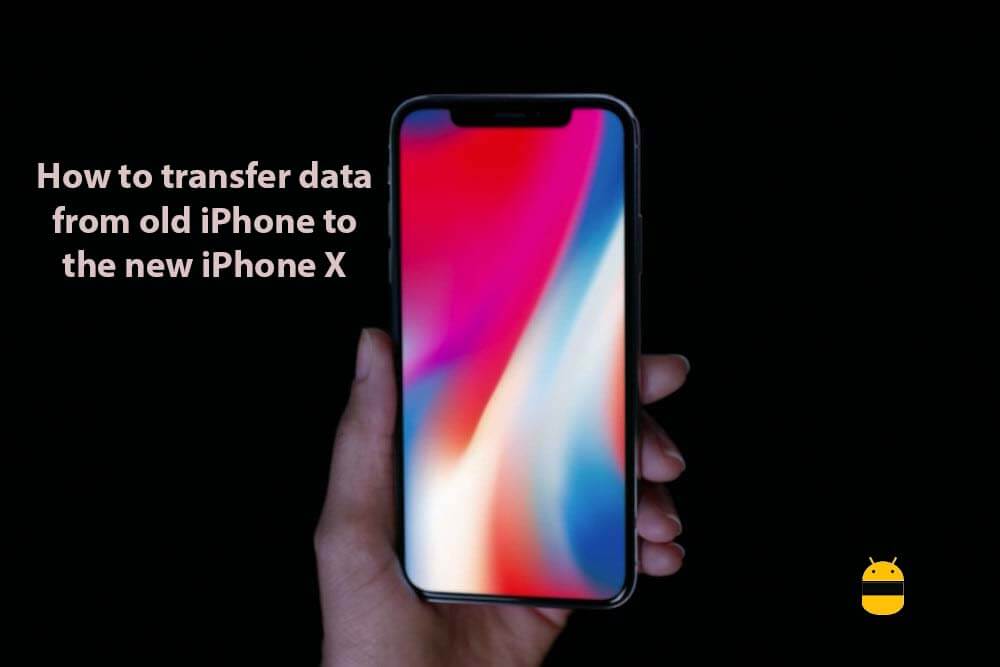
但是,将数据从旧iPhone传输到新iPhone时可能会有点麻烦。 有时我们可能会错过一些重要的文件和数据,或者我们可能会丢失它们。 这使我们决定不转移它,只是将它保存在我们的旧手机上。 现在,您不再需要担心,因为我们已经制定了完美的指导方针,以帮助您在新iPhone上进行无忧无虑的升级。 我将引导您完成将数据从旧iPhone传输到新iPhone的最智能方式。
部分1。 无需使用iCloud或iTunes即可传输数据。视频指南:如何将数据从旧iPhone移动到新iPhone部分2。 使用iTunes将旧iPhone的数据传输到新的iPhone。部分3。 概要。
人们也读如何将数据从一个iPhone传输到另一个iPhone如何在iPhone上恢复已删除的Safari历史记录
作为iOS用户,我们始终首先考虑的是利用iTunes和iCloud的优势,特别是在备份或恢复数据时。 事情是正确的,但在某个时刻,有些事情并没有按照我们想要的方式发展。 即使它是通过iOS最佳程序,如iClouds和iTunes完成的。
这些程序可能能够将数据从旧iPhone传输到新iPhone。 但真正的问题是,他们可以从你的照片,重要信息,音乐,铃声,书籍等转移所有内容吗?
不仅如此,我们还知道使用iTunes或iCloud将数据从旧iPhone传输到新iPhone是多么耗时。 也就是说,最好使用第三方工具来进行恢复,转移和备份,这是最快,最安全,最智能的方式。
您可以下载FoneDog iOS数据备份和恢复最大的100%安全和专业程序,以完全备份和恢复您的旧iPhone数据到您的新iPhone。 它是一键式程序,可让您在几分钟内掌握文件。 它保证在整个过程中不会丢失数据。
以下是如何将数据从旧iPhone传输到新iPhone。
基本上,您必须先备份旧的iPhone,以确保不会丢失任何数据。
首先使用USB连接器将设备连接到计算机。
在您的计算机上安装并启动FoneDog Toolkit-iOS Toolkit以识别您的设备。
从工具包的主界面中选择iOS数据备份和还原选项。 点击 iOS数据备份和还原.

对于此部分,您可以自由选择与您的目的相关的备份模式。 您可以选择两个选项,“标准备份”,另一个选项是“加密备份”。
加密数据时,您可以通过创建唯一密码来备份文件以保护任何信息。
完成选择所需的备份模式后,您可以先点击“开始“按钮然后继续。

单击第二步中的“开始”按钮后,软件将显示您可以选择备份的文件。
您可以选择照片,消息,通话记录,联系人,应用程序,音乐等。

一旦选择了数据,接下来要做的就是等待它完成。
FoneDog iOS数据备份和恢复将开始备份您的数据。
完成后,它将显示名称文件和数据大小。
如果要添加更多项目进行备份,请单击“备份更多”。
然后,您可以通过单击“是”选项将数据传输到PC或其他iPhone恢复iOS数据".

在此部分中,您可以有选择地将数据还原到新iPhone。
确保将设备连接到计算机。
选择 iOS数据还原 来自FoneDog iOS数据备份和还原。

从您的iOS数据还原,FoneDog将显示您已备份的所有文件。
然后将显示备份日期和文件大小。
选择您的文件,然后单击“立即观看“ 选项。

FoneDog iOS Data Restore将开始扫描您的备份文件。
在显示窗口中,您可以看到扫描的进度。
找到您一直在寻找的数据或文件后,可以单击“暂停”选项暂停或“停止”选项以停止并完成该过程。

扫描过程完成后,您可以从预览屏幕预览备份数据。
您可以绝对预览显示窗口最左侧的每个项目。
选择要还原的数据。
然后,您可以最终将数据还原到新iPhone或首先将其还原到计算机。 无论哪种方式,FoneDog仍然支持它。
将数据从旧iPhone传输到新iPhone 使用FoneDog iOS数据备份和还原

不知道如何将重要数据从旧iPhone传输到新iPhone? 你到了正确的地方,这是一个有用的工具FoneDog iOS数据备份和恢复可以帮助你做到这一点,点击播放器观看它是如何工作的。
作为一个狂热的iOS用户,你可能知道iOS程序有点苛刻,绝对不是用户友好的。 特别是iTunes或iCloud,它们具有您必须遵循的最繁琐的设置和流程。
打开iTunes应用程序,使用iTunes将其连接到旧版iPhone。
将会出现一条弹出消息,询问您的密码或允许手机信任计算机,填写或允许它。
选择iTunes中出现的iPhone。
如果要从iOS设备保存运行状况和活动数据,则必须加密备份。 因此,请选择“加密备份”选项,然后为其创建唯一密码。 但是,您可以选择不保存数据,只需单击“立即备份".
整个过程完成后,您可以在摘要屏幕上查看备份是否已成功完成。 您可以查看最新备份并查看其日期和时间。
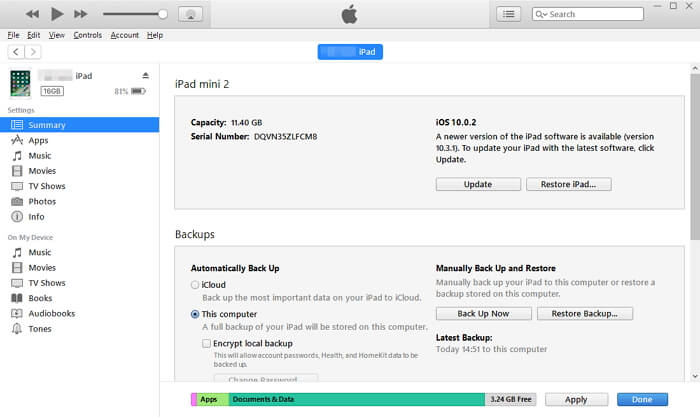
打开iTunes程序。
将新iPhone连接到刚刚打开的系统。
同样,会弹出一条消息,要求您填写密码,或者让设备信任该计算机。
再次,填写并允许。
选择iTunes程序中显示的iPhone。
在iTunes中选择“恢复备份”选项。
检查可用的各种备份选项,并选择与您的目的最相关的选项。
您现在可以单击“恢复”选项并等待恢复完成。
如果出现提示,您可以输入加密备份的密码。 您在1st步骤中创建的那个。
等待设备启动并允许它与您的计算机同步。
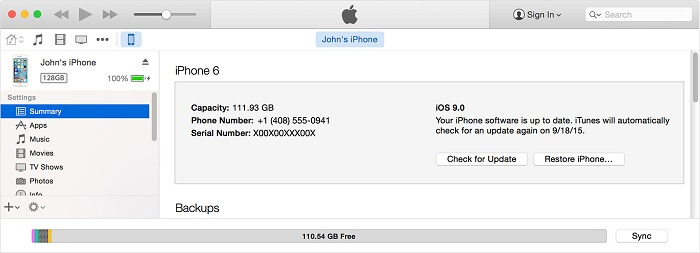
将所有重要数据从旧iPhone传输到新iPhone 可能有点令人生畏的过程。 特别是因为在任何时候都不能导入和导出数据而不会丢失数据。 如果我们在表演时不会格外小心,那么它总是需要付出代价。
有不同的方法可以将数据从旧iPhone传输到新iPhone。 您可以使用iOS,iCloud和iTunes中的免费应用程序。 这些是100%安全保证并保证最佳性能。 但是,它并不总是意味着它可以无缝顺畅地执行。 它可能真的耗费了太多时间,或者可能会要求您首先重置设备以及所有这些麻烦。
幸运的是,当您将数据从旧iPhone传输到新iPhone时,像FoneDog iOS数据备份和恢复这样的第三方应用程序可以帮助您整理备份和恢复过程。
FoneDog是经过充分验证的良好性能计划的可靠来源。 他们的iOS数据备份和恢复产品可以保证您可以通过100%保护您的数据,以无缝和智能的方式将数据从旧iPhone传输到新的iPhone,当然,保证没有数据丢失。
发表评论
评论
热门文章
/
有趣乏味
/
简单困难
谢谢! 这是您的选择:
Excellent
评分: 4.6 / 5 (基于 74 评级)